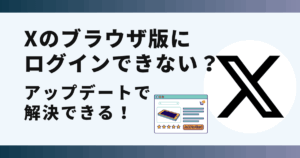Twitterで検索出来ず「エラーが発生しました 申し訳ありません。」や「ツイートを読み込めません やりなおしてください」が表示されて悩んでいませんか?
検索出来ない問題はアプリをアップデートする事で解決できます。
この記事ではTwitterで検索できない現象が起きた時の解決方法を画像でご紹介します。
Twitterで検索できない現象が発生!

2023年12月末頃からTwitterで検索ができない現象が発生しているようです。
この現象が起きてしまうのはXにアップデート出来ていない時ことが原因のようです。
【悲報】
— 優弥 (@zzzzz7773) December 29, 2023
TwitterのままXにアプデしてない人は引用RTや検索が見れなくなってます… pic.twitter.com/JVrJ6DJLp3
今日ずっと検索機能が逝ってると思ってたらアプリを更新せずTwitterのままだと検索出来なくなってたのか……おのれX
— しゃん (@syan129) December 29, 2023
現在起きている現象をまとめると以下の内容にになります。
- 引用リツートができない
- 検索ができない
これから紹介する方法を行えばTwitterで検索ができるようになります。
TwitterをXにアップデートすれば検索できるようになる!

 お悩みねこ
お悩みねこTwitterの検索が出来なくて困ってるの…!助けて!



いまから解決方法を紹介するにゃ!
Twitterで検索出来るようにする方法は2つあります。それがこちらの方法です。
- Xにアップグレードする
- 少し置いて様子を見る
これから詳しく解説するので、自分に合った方法を見つけて<悩みの達成目標>!
①解決方法:Xにアップグレードする(iphoneの場合)



この方法はすぐに実践できるよ!迷ったら最初に試してみるにゃ!
Xにアップグレードする方法は以下の3つのステップになります。
- App Storeを開く
- 画面右上の「アカウント」をタップ
- Twitterアイコンの「アップデート」をタップ
もし、Twitterのままがいい場合にアップデートしてしまうと元に戻せないので注意してください。
画像を使って詳しく解説します!
①まずはApp Storeを開きます。
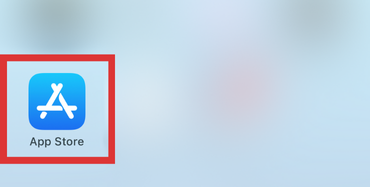
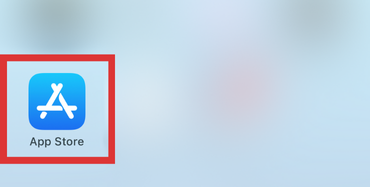
②App Storeを開いたら右上にある自分のアカウントをタップします。
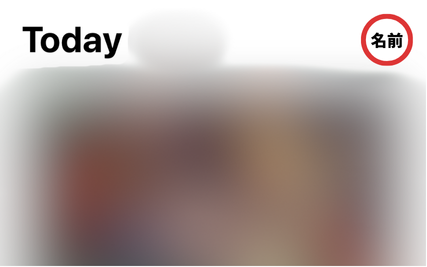
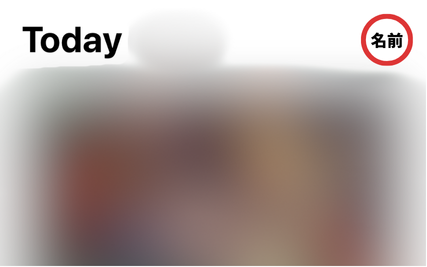
③次にTwitterのアイコンの横にある「アップデート」をタップします。
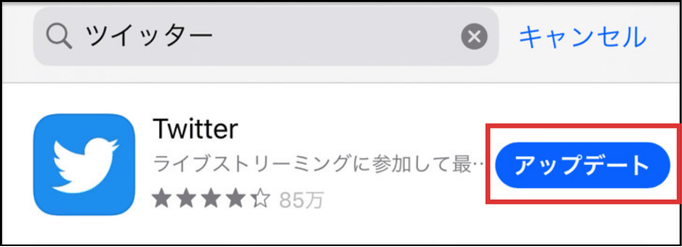
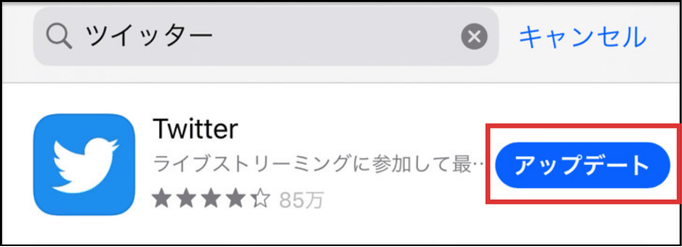



既にアップデートされていたら、Twitter(X)の不具合の可能性が高いよ!しばらく待つだけで改善されるかもにゃ!
②解決方法:Xにアップグレードする(Androidの場合)
旧TwitterからXにアップグレードする方法はこちらです。
使用方法は以下の3ステップになります。
- Playストアを開いて画面右上のアイコンをタップ
- 「マイアプリとデバイスの管理」→「管理」→「アップデート利用可能」の順にタップ
- アップデート利用可能の一覧のTwitterにチェックを付けて更新ボタンをタップ
①Androidの場合、Playストアを開いて「マイアプリとデバイスの管理」をタップします。
②その中で「アップデート利用可能」の一覧にあるTwitterの「更新」をタップします。
③すると下記のように「開く」となるので、これでアップデート完了です。
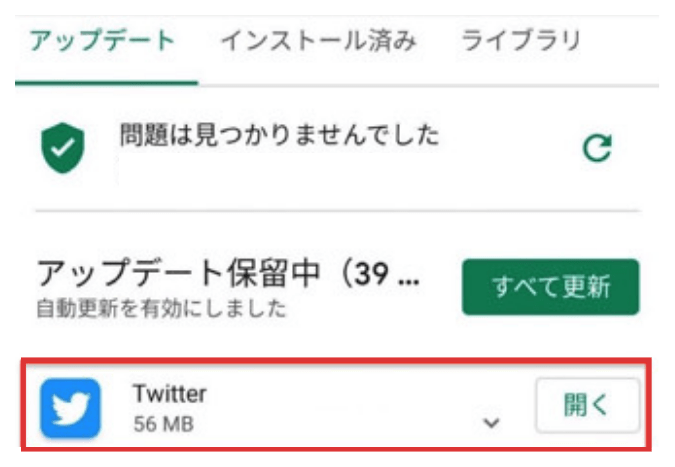
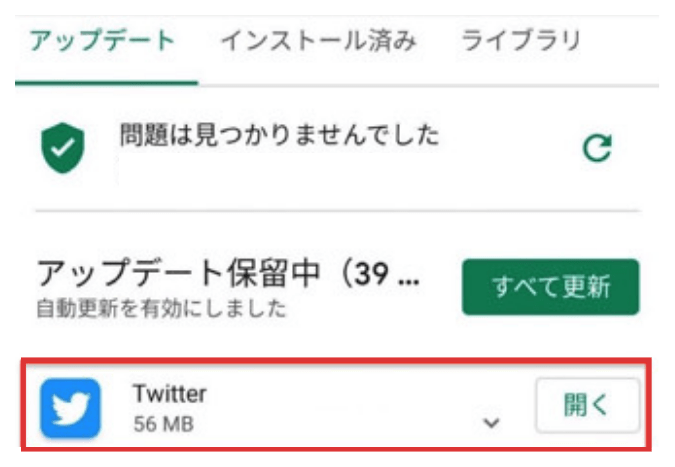



簡単にアップグレードできたにゃ・・・!(感動)
Xにアップグレード出来ない原因



アップグレードが出来ない・・・!なんで・・・?(泣)



アップグレード出来ない原因はこれにゃ!
旧TwitterからXにアップグレード出来ない原因は下記のようなことが考えられます。
- 多くのアプリを同時にアップグレードしている
- 通信環境が悪い
- 既にアップグレード済み
もし、アップグレードが出来ない時は最新バージョンなのかを確認して、下記の対処法を行ってみてください。
Xにアップグレードできない時の対処法





アップグレード出来ない時の解決方法を紹介するにゃ!
- モバイルデータ通信とWi-Fiの切り替え
- 機内モードのON /OFF
- 端末の再起動
- ストアのキャッシュとデータの削除
上記の方法を解決することでTwitterをアップグレードすることができます!
①モバイルデータ通信とWi-Fiに切り替え
モバイルデータ通信とWi-Fiの切り替えは以下の操作で行えます。
Wi-Fiに切り替える時は下記のボタンをタップしてください。
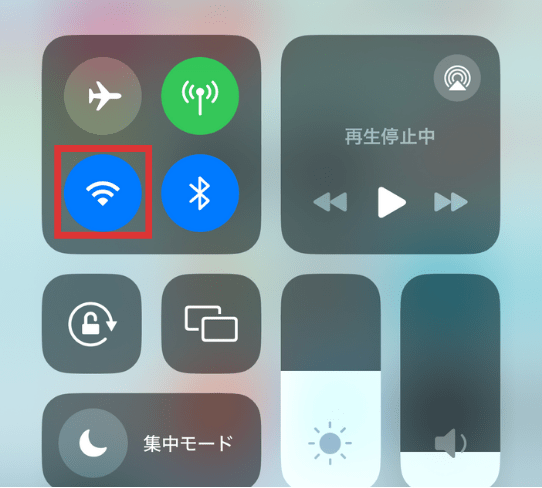
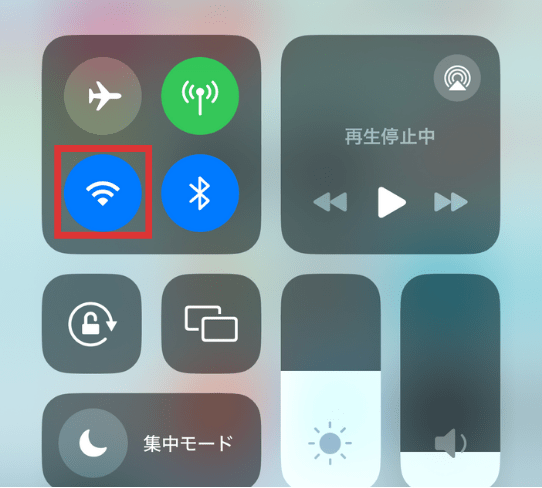
青く表示されている場合は、Wi-Fiが接続されています。
Wi-Fiの接続を切る場合には上記の場所をタップすることでWi-Fiを切ることができます。
また、モバイルデータ通信を切りたい場合には下記の緑の場所をタップしてください。
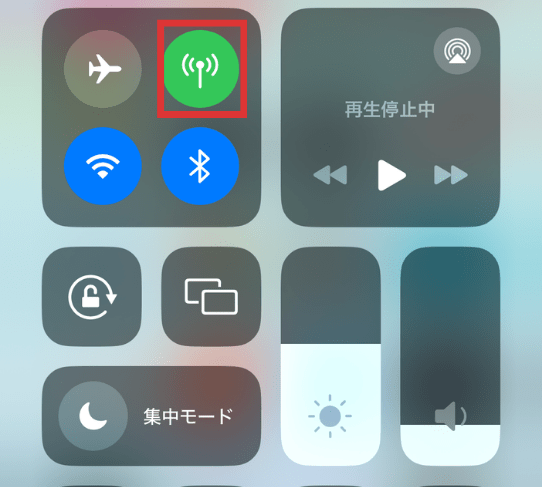
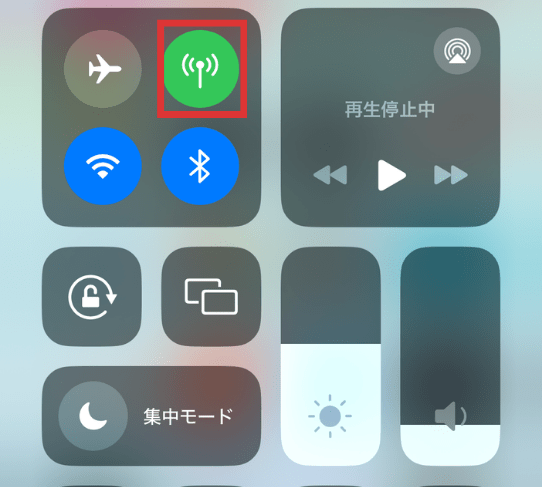
上記の場所が緑になっている時はモバイルデータ通信が行われていることになります。
②機内モードのON /OFF
機内モードのON・OFFは下記の操作で行なってください。
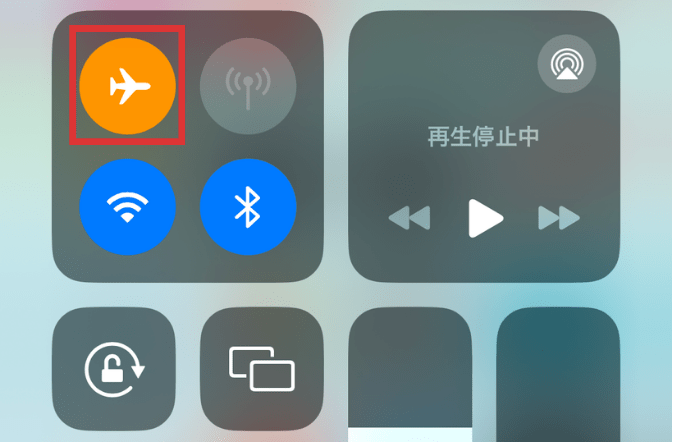
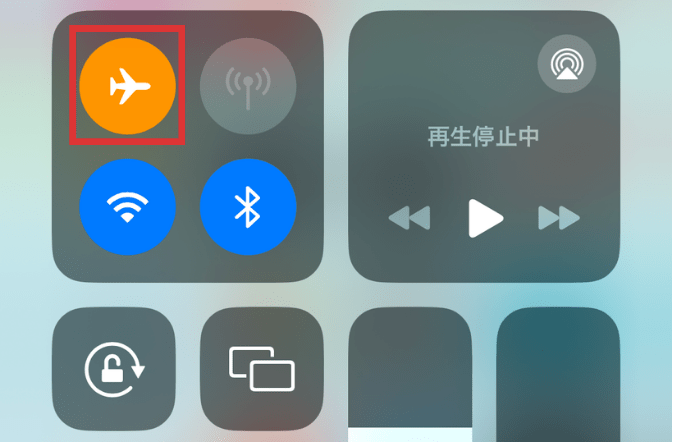
機内モードがONになっている時はオレンジ色で表示されます。
一度機内モードをON・OFFにすることで検索できない問題が解決できるかもしれません。
③端末の再起動
通信状態をON・OFFにしても解決できない時は一度、端末の電源を切ることで解決できることがあります。
もし、通信環境に問題がない場合は端末の再起動を行ってみてください。
④ストアのキャッシュとデータの削除



スマホの電源を切っても検索出来ないにゃ・・・(泣)



その場合の最終手段を教えるね!
端末の再起動を行なってもTwitterの検索ができない場合はストアのキャッシュやデータの削除を行うことで解決できる場合があります。
ストアのキャッシュ方法は下記の方法を試してください。
iphoneの場合は以下の方法を行なってください。
- 「設定」アプリを開き、「一般>iPhoneのストレージ」を選択
- キャッシュをクリアしたいアプリをタップ
- 「アプリを削除」を選択し、アプリをアンインストール
- App Storeからアプリを再度ダウンロード
Androidの場合は以下の方法を試してください。
- デバイスの設定アプリを開く
- 【アプリと通知】→【アプリをすべて表示】をタップ
- 下にスクロールし、「google play ストア」をタップ
- 【ストレージ】→【キャッシュを削除】をタップ
- 【データ消去】をタップ
- 「google play ストア」をもう一度開き、再度ダウンロード
今紹介した方法でTwitterで検索できるようになります。
是非検索出来ない場合は対処方法を行ってみてください。
アップグレードすることで検索できるようになる!
Twitterで検索出来ない場合はXにアップグレードする方法が1番簡単でしたね!
出来ない場合は対処をすれば大丈夫です。
是非ご紹介した方法でTwitterで検索出来ない問題を解決してみてください。